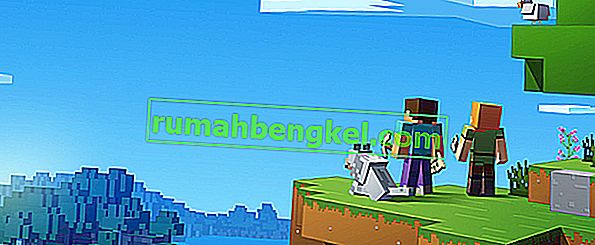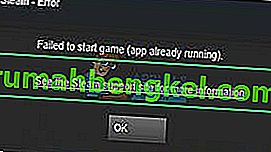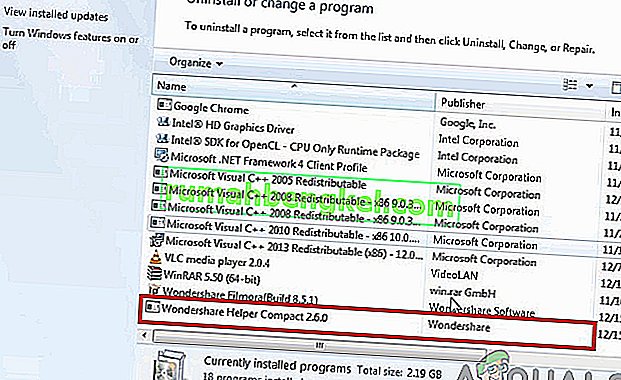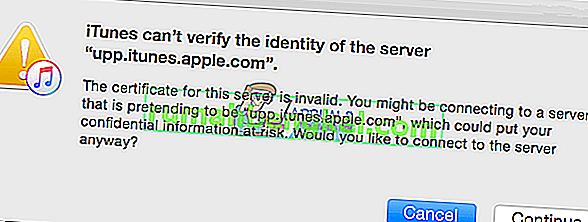Понастоящем получаването на системни грешки на Google Android стана много често за повечето потребители на операционната система Android и най-дразнещият факт е, че почти всички тези грешки често са свързани с приложението Google Play Store. Google Play Store е много важно приложение за Android OS, което запълва празнината между крайния потребител и разработчиците, т.е. Потребителите могат да изтеглят или инсталират приложения или игри чрез приложението Google Play store. Следователно това приложение е отговорно за всичко - от изтеглянето на приложението до редовното им актуализиране. Интересен факт е, че повечето от грешките в магазина на Google Play възникват при опит за изтегляне или актуализиране на приложения от него, а грешката в Google Play Store DF-DFERH-01 е една от много такива грешки. Показва се съобщението за тази грешка „Грешка при извличане на информация от сървър DFDFERH-01“.В тази статия ще обясня различни методи за решаване на тази грешка.
Метод 1: Изчистване на старите кеш файлове
Изчистването на стария кеш е един от най-добрите методи за избягване на различни видове грешки в Google play store. Беше много забелязано, че вашият стар кеш е намерен като основна причина за подобни грешки, така че винаги се препоръчва да трябва да изчиствате кеша на инсталираното приложение ежедневно или можете да използвате приложения като CCleaner за автоматизиране на изчистването на кеша, така че да не се налага да изчиствате кеша си ръчно. Така че, за да изчистите кеша на Google Play Store, можете да изпълните следните стъпки:
Отидете в настройките на вашето устройство с Android -> Отидете на Приложения -> Изберете всички -> Докоснете Google Play Store .

Тук сега ще получите опцията за изчистване на данни и изчистване на кеш паметта, както е показано по-горе, така че просто натиснете тези две опции и почивката ще бъде направена от самия телефон.
Сега трябва да следвате същия метод за изчистване на кеша на Google Services Framework, тъй като той е отговорен и за грешки, свързани с Google Play Store. За да изчистите кеша му, отидете в Приложения, докоснете приложението Google Play Services и Изчистете кеша и данните.
И това е. Ако кешът беше причината за тази грешка, то вече би трябвало да е наред.
Метод 2: Коригирайте грешка в Google Play Store
Понякога приложението ни за Google Play Store може да е причината за тази грешка. Понякога актуалната актуализирана версия на Google Play Store може да има проблеми със съвместимостта. Ако случаят е такъв, трябва да деинсталирате актуализациите на Google Play Store.
Отидете в Настройки >> Мениджър на приложения >> Всички >> Google Play Store.

Докоснете Force Stop и щракнете
Докоснете Clear Data и щракнете
Докоснете Деинсталиране на актуализации и щракнете
След завършване на стъпки 2, 3 и 4 рестартирайте устройството си и опитайте да инсталирате или актуализирате приложения от Google Play Store.
Метод 3: Нулиране на Google акаунт
Ако изчистването на кеш файловете не ви свърши работа, тогава не се притеснявайте, можете да опитате тази алтернативна корекция. Този метод включва повторно удостоверяване на данните за вашия акаунт в Google с вашия Android смартфон. Затова трябва да премахнете и добавите акаунта си в Google още веднъж.
Отидете в настройките на устройството си с Android -> Акаунти -> Google .
Сега можете да видите текущия си акаунт в Google.
Изберете вашия акаунт >> Щракнете върху бутона от менюто >> Премахнете вашия акаунт.
Сега отново добавете вашия акаунт в Google
Сега рестартирайте устройството си с Android и опитайте да използвате Google Play Store, трябва да се отървете от този проблем.
Метод 4: Активирайте Google Play Store & Services
- Отидете в Настройки
- Превъртете надолу и потърсете „приложения с достъп за използване“
- Докоснете Активиране за Google Play Store и Google Play Services

Метод 5: Инсталиране на нова версия на PlayStore
Някои потребители може да са изправени пред този проблем поради остаряла версия на PlayStore или защото тяхната версия на PlayStore може да не може да се актуализира автоматично. Следователно в тази стъпка ще инсталираме нова версия на PlayStore, след като я изтеглим като APK. За това:
- Изтеглете APK на PlayStore от тук.
- След като изтеглите, кликнете върху APK и изберете „Инсталиране“.
- Изчакайте APK да бъде инсталиран и проверете дали проблемът продължава.
Важна забележка: Това решение трябва да е необходимо само ако сте вкоренили телефона си и сте инсталирали персонализиран ROM. Ако не можете да инсталирате PlayStore по този начин, опитайте да изтеглите “Lucky Patcher” и да инсталирате PlayStore от там.